
[Synology] USB외장하드가 필요 없어져서, 사진 및 업무가 더욱 편해진 시놀로지 DS920+ [개봉기 느낌/스펙/청소분해방법]
사진에 처음 입문했을 때, 커뮤니티 및 포럼에서 얼마 지나지 않아 사람들이 사진 관리 어떻게 하세요? 라는 토론을 벌일 때, 당시 구글 포토에 올려요 (당시에는 무제한이었는데 지금은 아마 용량 제한 생겼지 아마? 나쁜 구글 당근을 주고 뺏어간 느낌), 외장 하드에 일일이 백업해요, 나스로 동기화 해요~ 다 아는 단어들이 있었지만 나스라는 단어가 매우 생소했던 시절이 있었다. 나스? NARS 하면 여자 화장품 브랜드인데 잉? ㅋㅋ 구매한게 벌써 1년이네, 시간 참 빠르다. 1년 묵은지 언박싱과 청소 분해 방법을 포스팅 해보겠다.
| NAS란? (Network Attached Storage)
네트워크 결합 스토리지. 쉽게 말하면 LAN으로 연결하는 외장 하드디스크. 반대 개념은 컴퓨터에 직접 연결해서 쓰는 DAS(직접 결합 저장장치, Direct Attached Storage)로, 내장형 하드디스크나 eSATA 규격 외장 하드디스크가 여기에 해당된다. (출처 : 나무위키)
외부에서도 핸드폰이건, 노트북이건 회사에서건 작업하는 모든 것들을 실시간으로 동기화 할 수 있다는 것과, 내가 추가한 하드 용량 만큼 드롭박스나 네이버 드라이브 등 같은 클라우드 시스템의 월 결제 및 용량 제한에서 벗어날 수 있고, 나만의 개인 서버를 구축할 수 있다는 점이 참 매력적으로 다가왔었다. 문제는 당시에 찾다보니 어마무시한 가격 - 다나와에 나스를 검색해봤을 당시에는 공유기로 대중에게 친숙한 ipTime 아이피 타임 브랜드가 저렴하게 있었지만, 많은 이들이 선택하는 처음 들어보았던 Synology, 시놀로지 브랜드는 가격이 어마무시하게 비쌌다. 처음에는 나역시도 가격 때문에 아이피타임을 선택하려 했었으나, 많은 카페 정보들을 살펴보고 공통된 질문들을 좁혀나가니, 역시 시놀로지를 선택할 수 밖에 없었고, 지금은 코로나 때문에 가격이 훨~~씬 많이 오른 상태이지만 내가 DS920+를 구매했던 1년 전에는 쓱 삼성할인에 삼성페이카드 첫 결제 15만 캐시백까지 (이것 때문에 삼성카드 추가로 만들었음) 더해져서 50만 초반에 구매했었다. 작성 날짜로 다나와 검색해보니 분명 원리는 소형 컴퓨터에 하드만 장착한 녀석인 간단한 껍데기에 불과한 녀석이라 당시에도 고민되게 만들었던 가격이었는데, 요즘 오른 가격과 후속작이 아직 없다보니 그 당시에 구매하길 잘했다라는 생각이 다시금 든다.
간단한 언박싱과 청소했던 방법 및 램 추가를 올려보겠다.
| 시놀로지 및 나스를 외부에서 유용하게 사용가능하게 해주는 RaiDrive 다운로드
RaiDrive | Cloud Storage like a USB drive
RaiDrive connects your cloud storage or NAS like a USB drive. You can open, edit and save files with your favorite applications without synchronization or browser.
www.raidrive.com

엄청나네 2022년 5월 24일 가격 기준
| Synology DS920+ 언박싱 및 간단 리뷰 후기

판매처에서 센스 있게 겉박스도 함께 포장해서 제품 자체 박스 상자는 상처없이 잘 도착했다. 처음 DS920+상자를 꺼냈을 때 제품이 과연 있는건가? 싶을 정도로 부피에 비해 상당히 가벼웠다. 그도 그럴 것이 그냥 나스 껍데기만 갖춘 소형 컴퓨터에 프로그램을 이용하여 구축하는 거다 보니 뭔가 가격대에 비해 아쉬운 듯한~~
시놀로지 카페 및 유저들 이야기 들어보면 그냥 윈도우 정품 사면 비싸듯이, 시놀로지 DSM을 껍데기와 함께 샀다고 생각하라고 하더라. 초반 세팅 및 궁금했던 내역들은 시놀로지 카페에 사람들이 후기를 자세히 올려두고 전문가들도 상주해서 초반 공부는 나름 수월하게 했었고, 쓰다가 FTP에 관해 세팅이 잘 안되던게 있어서 시놀로지 본사에 문의했었는데 (본사는 대만) 유저를 배려해서 번역기를 통해 한국어로 다시 피드백이 왔던게 신기했었다. 좀 더 명확한 문의를 위해 영어로 문의했었는데 아주 친절하게 나와 같은 상황을 시뮬레이션 및 캡쳐해서 답변이 왔었다. 대박임
- 시놀로지 나스 네이버 카페
https://cafe.naver.com/synologynas
시놀로지 나스 (Synology NA... : 네이버 카페
한국 시놀로지 공식 판매처 에이블스토어에서 제공하는 시놀로지(Synology) 나스(NAS) 포럼 카페입니다.
cafe.naver.com



환경을 위한 플라스틱은 빼고, 재활용 종이재질 박스로 깔끔하게 포장되어 온 DS920+, 나스를 나중에 업그레이드해서 팔 때에는 박스가 있어야 정품인증도 되고, 유용한 거래가 될 것 같아 부피가 조금 있지만 보관하기로 했다.

시놀로지 DS920+는 하드가 4베이이며, 성인 남자 손 쫙~ 펼친 기준으로 4면 크기를 대략 가늠하면 된다.
처음 구매하기 전에 저렴하게 2베이를 생각했었으나, 1~2년 쓸 것도 아니고, 쓰다보면 용량 업그레이드 및 백업 용도로도
사용하게 될 것 같아서 초반 생각했던 비용보다 돈을 더 써서~ 악 내돈~~ 920+로 왔다. 쓰다보니 장점들이 많아서 베이가 많은걸로 나중에 돈이 여유가 되면 추가할 것 같다는 생각이 든다. 혹시나 2베이로 쓸까 고민되는 이들이 이 글을 본다면 무조건 4베이로 가고, 나스의 편리함을 간접적으로나마 체험해보고 싶다면 iptime Nas를 가능하게 해주는 공유기로 간접적인 체험 후 구매할 것을 추천한다.

구성품은 본 품 소형컴퓨터 하드베이 / 어댑터 / 전원코드 / 보안을 위한 미니멀한 열쇠 및 랜선, 랜선은 공유기 위치에 비해 너무 짧아서 추가로 컴퓨존에서 좋은 놈으로 구입했고, SK브로드밴드 기사님이 왔을 때 부탁하여 랜선을 추가로 확보했었다.

아래 청소 분해 사진에서도 언급하겠지만, 팬은 일반적으로 컴퓨터에 들어가는 팬의 유형과 같으며 규격만 맞으면 LED 빛 나는 쿨러로도 교체가능할 것으로 보인다. 굳이 잠자는데 나스를 켤 예정이라면 눈뽕 가득한 쿨러로 교체할 필요는 없어보이지만 쿨러가 규격만 맞으면 교체 가능한 건 장점인듯? 역시 소형 컴퓨터 같네.

DS920+의 전원부는 버튼이 좀 허접한게 흠이다. 청소할 때 분해해보면 좀 아쉬운 느낌이네~ 쉽더라. 하드 베이는 아래에서 위로 올리면 딸깍하고 제껴지는 스타일이며, 재조립할 때에도 쉽게 가능한 스타일.

이거보면 진짜 이런 껍데기가 왜이리 비싼가 쉽기도 한, 청소할 때 분해해보면 소형 메인보드에 CPU / 하드 소켓 / 램이 딸려 있다고 보면 된다.

램을 추가로 장착할 수 있는 소켓, 손가락이 두꺼운 사람은 하드 베이만 빼서는 장착이 어렵기 때문에 청소할 때처럼 본체 껍데기를 까야만 한다. DDR4를 장착해야하며 카페에서 8G 이상은 안된다. 16G는 된다 안된다 글이 많았었는데, 나는 삼성 시금치 DDR4-3200 16G 꼈을 때 인식이 잘 됐었다. 아래 청소 언급 장면에서 보일 예정

설명서 또한 아주 심플해, 공유기에 랜선 맞물려 -> 전원 꼽아 -> 컴퓨터에서 http://find.synology.com 접속
그럼 끝이다 ㅋㅋ 모든건 시놀로지에서 제공해주는 DSM에서 하라는 대로 윈도우처럼 하면 된다.

| Synology DS920+ 청소하기

DS920+는 소형 컴퓨터라고 생각하면 되고, 쿨러가 열을 식히는 방식이기 때문에 열이 모이는 곳에 먼지가 모이는 건 당연지사, 구매 후 6개월이 지나고 분해해서 청소를 해보았다. 제품 뒷면의 쿨러 있는 위/아래 좌측 부분에 나사를 풀고 제끼면 껍데기가 분리가 된다. 그리고 좌우로 나사 배열과 크기가 다른데 A4 용지 같은 곳에 동그라미 그림 그리고 위치만 기억해주면 쉬움, 그냥 다 풀기만 하면 됨.

역시 구조가 컴퓨터랑 똑같았다. 파워 케이블이 보이며 좌측 끝에 쿨러 단자가 보인다. 전원 단자 옆에는 SSD 캐싱을 위한 소켓 또한 보인다.

시놀로지 DS920+를 분해한 모습, 진짜 별거 없다. 구조를 보면 내가 OS를 만들 수 있는 프로그래머라면 자작나스를 만들 수도 있겠다 싶더라. 프로그램도 프로그램이지만 장기적인 보안 관리가 어려워서 이런 제품을 쓰는거겠지 시놀로지는 수시로 보안 업데이트를 해준다.

약 6개월 넘게 쓴 DS920+의 쿨러 상태, 내가 시간 될 때마다 물티슈로 손가락 닿는 부분을 수시로 청소해줘서 이정도였지, 안했다면 엄청났을 듯?

안쪽에 미세먼지 안착한거봐. 쿨러 역시 나사로 고정만 되있는 형태인데, 껍데기에 그냥 붙어있기 때문에 분해할 필요도 없이 블로워로 먼지 좀 털고 샤워기로 물샤워 한번 시켜주면 된다.

대망의 DS920+ 심장부가 등장했다. 메인보드와 CPU 저 오돌토돌한 녀석을 분해하면 아마 CPU와 서멀이 발라져있을 듯 싶다. 컴퓨터의 메인보드 처럼 보조전원으로 수은전지 CR2032가 장착되어 있다. 구조 정말 단순하쥬 그냥 컴퓨터임.



DS920+에 장착된 쿨러의 3핀 전원부와 규격 높이 두께는 3cm * 가로세로 사이즈 9cm

먼지 좀 털고 껍데기들은 전부 샤워기로 샤워 좀 시켜주고, 물기 대충 닦아주고, 창으로 부터 불어오는 자연 바람으로 건조 좀 시켜주었다. 1시간 정도 후에 드라이기 찬 바람으로 마무리


DS920+에 노트북에 장착하려고 주문한 삼성 DDR4 3200 16G를 장착해봤다. 카페에서는 3200은 인식이 안되서 2666이하로 해야한다던데 나는 아무 문제없이 잘 인식되었다.


언제 구입했었는지 구입가격은 언제인지 간단하게 메모해두고 영수증을 챙겨두는 습관을 들이면 조타~
구매 당시 65.5만에 삼성카드 청구 할인이 들어갔으며 삼성페이카드 만들어서 12만원 현금 페이백까지 더해져서 50만원 초반대로 섭섭하지 않은 가격으로 구매했었다. 지금 오른 가격을 보니 사기 잘했네.

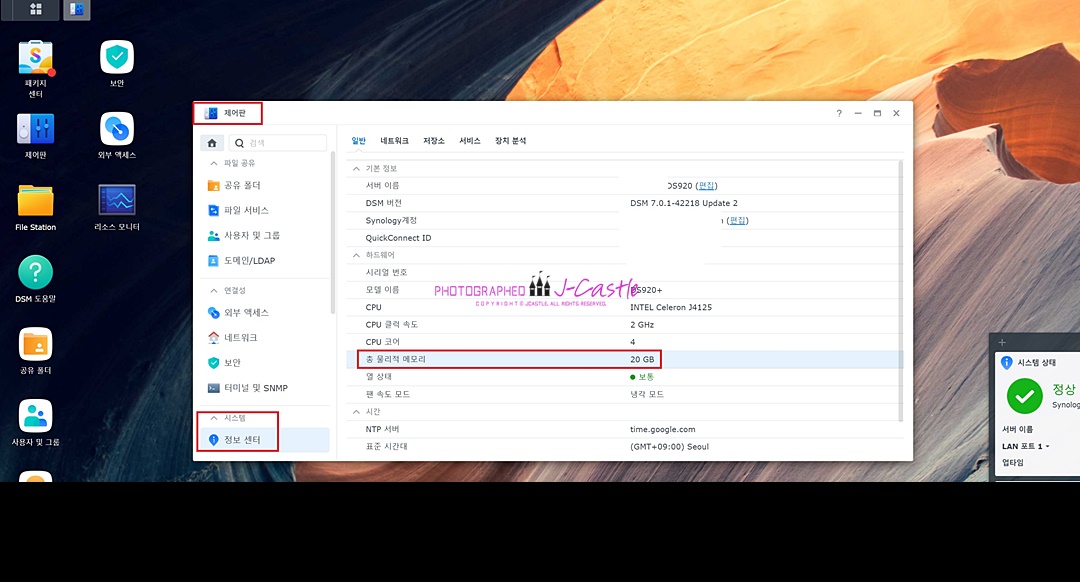
삼성 DDR4 3200 16G 정상적으로 인식 잘 된 DSM의 모습, 어차피 내 나스는 개인용 및 업무적으로 가끔 지인들 게스트로 초대할 예정이라 16기가는 다시 노트북에 장착해주었고, DDR4 3200 8G만 장착해주었다.
| Synology DS920+ SPEC, 스펙

* 스펙 : 다나와 및 에이블 스토어
| Synology DS920+ 간단 후기 장점 및 아쉬운 점
1. 장점
- 언제 노심초사 USB가 덜렁 거리며 부피까지 겸비한 외장 하드를 갖고 다니지 않아도 된다.
- 나스와 인터넷 공유기만 켜있다면, 내가 컴퓨터에서 작업하던 파일들을 핸드폰이던 태블릿이건 언제든 접속이 가능하고, 다운로드 및 업로드가 가능하다.
- 외부에서 노트북으로 작업해도 아주 편해졌고, 굿싱크 같은 프로그램으로 동기화 걸어두면 용이하다.
- 갤럭시에서 아이폰으로 갈아타지 못한게 폴더싱크 같은 동기화 프로그램을 안드로이드에서는 가능하고, 애플에서는 불가능하다는 점인데, (애플은 외부를 통한 동기화를 지원하지 않기 때문에 무적권 애플 아이클라우드 유료 결제 해야함) 갤럭시에서 찍은 사진과 편집한 이미지 및 영상 스크린샷 및 mp3 노래나 영화 모든 것들이 나스와 동기화를 해두어서 핸드폰을 PC와 연결할 필요 자체가 없어졌다.
- DS920+ DSM에서 하드웨어 전원 설정으로 예약 시작 및 종료로 잠자는 시간에 불필요한 전기세를 세이브할 수가 있으며, 핸드폰으로도 원격으로 켜고 (아이피타임 wos 활용) 끌 수도 있다.
- 그간 수집해온 예쁜 언니들 야동 (응?) 및 영화를 내가 원하는 모든 곳에서 실시간 스트리밍으로 볼 수가 있다. (나만을 위한 영화관)
- Adobe 프로그램 및 문서 작업 역시도 NAS에 어느 기계에서든 레이 드라이브를 통해 실시간 작업이 가능하기에 실시간 동기화가 가능하다. (Adobe 라이트룸은 카탈로그는 c드라이브나 ssd에서 작업해두고 나스로 동기화 하고, 프리미어의 프로젝트 파일은 나스에서 실시간 작업 가능하다. 아주 편함)
- 드롭박스나 기타 클라우드 등은 비용도 수시로 내야하고, 이름있는 클라우드가 아니면 (SK에서 서비스했었던 베리였나 그런것 들) 운영이 종료가 되는 경우도 있는데 그런 점에서 아주 자유롭다.
- 나만을 위한 서버, 나만을 위한 세상 가능, 내가 게스트 및 ID 할당을 해주지 않으면 누구도 들어올 수가 없다.
- 초반 세팅만 해두면 신경쓸게 없음. (아이피타임 및 시놀로지 자체 설정해둔 값 백업 가능)
- 시놀로지 팀의 생각보다 상세하고, 친절한 응대 (본사가 대만이라 언어적인 측면을 어떻게 뛰어넘을까 싶었는데, 답변도 한글로 문의하면 한글로 오고, 영어로 문의하면 영어로 왔고, 내가 처한 상황을 캡쳐해서 보내면 동일하게 세팅해서 똑같이 알려주는 피드백에 감동했었다.)
2. 단점이자 아쉬운 점
- 껍데기인데 왜이리 비싸, CPU는 저전력이자 저사양 인텔 셀러론이라 아쉬움 (CPU만 라이젠3나 5만되도 좋으련만)
- CPU 태생 자체가 고사양이 아니라 스트리밍 시, 5G가 넘는 고화질 영상은 인터넷이 기가 인터넷이어도 버터링 걸림 버퍼링~~ 짜잉나
- 초기 비용의 부담, 껍데기 제품 자체 비용 및 하드를 용량에 따라 추가 비용이 들기 때문에 비쌈
- 초반 세팅 시, 생전 듣도 보지도 못한 공부를 좀 해야함, 포트 포워딩 및 네트워크 분야
- 외부에 취약할 수 있는 외부 공격이 있을 수 있음, 하지만 포트 공부를 좀 하면 피할 수 있음
- 나스는 컴퓨터 켜놓는 시간보다 오랜 시간 일을 하기에 하드가 언제 망가질지 모르니 향후 백업 필수
- 전기세? 근데 누진제가 적용되는 400 구간이 넘지 않으면 와닿지도 않는 전기 사용량이라 나스를 사용 전과 후가 얼마나 다른지 체감이 별로 안된다. 절전모드 해 둔 상태이고, 새벽 1시 ~ 아침 일찍 시간까지는 무조건 꺼지는 예약을 걸어두어서 전기세는 24시간 해두지 않는다면 체감되는 단점은 아니다.
역시 가장 큰 단점은 초기 비용과 초기 공부를 해야한다는 점이 되겠다.
나스 초기 세팅에 관한건 유튜브에 쳐보면 너무나 자세하게 해놓은 분들이 많기에 해당 영상들을 보고 시놀로지 카페에도 질문하고 공통된 질문의 예시들을 보면 누구나 따라하실 수 있을 듯 싶다. 확실한 건 나스를 써보니 다시는 나스 없던 때로 돌아가기 싫어졌다. 어디에서나 똑같은 작업 파일이 하나로 통합이 되고, 어디에서나 내가 메인 작업하던 리스트들을 가능하게 해주고, 아주 편해졌다. 그래서 나스 베이 용량이 다 가득찬다면 더 큰 베이를 가진 고급 나스로 갈아타고 싶어졌다.
이상 시놀로지 DS920+ 구매후기입니다.
.

* Pic & Edited By.J-Castle
* All Pics U Can`t Be Used Without @jcastle.photography Consent.
* COPYRIGHT ⓒ J-CASTLE ALL RIGHTS RESERVED.
* 모든 사진은 제이캐슬의 동의 없이 공유 및 재편집, 재배포를 금지합니다.
| 쿠팡 쇼핑 정보 광고 안내
쿠팡 추천 상품 또한 링크 걸어봅니다.
해당 상품 구매 시, 이에 따른 일정의 수수료를 내가 받을 수도 있다.
.
"이 포스팅은 쿠팡 파트너스 활동의 일환으로, 이에 따른 일정액의 수수료를 제공받습니다."
쿠팡파트너스 추천인 - ID: AF0756360
'Review > IT | Elec Item' 카테고리의 다른 글
| [SK하이닉스 Gold P31 M.2 NVMe] 큐텐에서 구매하고, ASUS G713 랩탑에 장착해보았다. [개봉기/스펙] (0) | 2022.06.07 |
|---|---|
| [DarkFlash DLX21 Mesh] 다크플래쉬 메쉬 케이스, 컴퓨터 조립 방법 [스펙/후기/장단점] (0) | 2022.05.17 |
| [델루체 DLF-FT14NK] 쿠팡 로켓~! 써큘레이터형 발터치 리모컨 선풍기 [개봉기 느낌/스펙/장단점] (0) | 2022.05.03 |





댓글